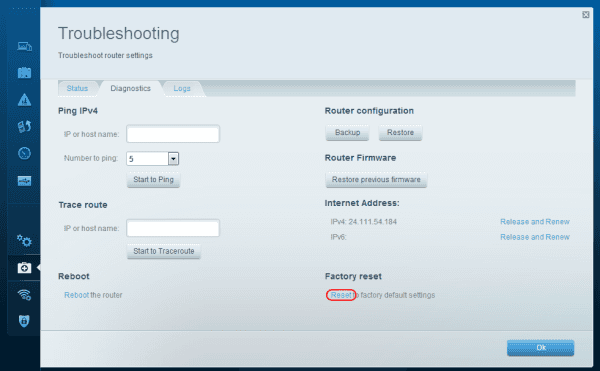デバイスでハードリセットを実行して、LinksysEA3500の問題を解決します。 このチュートリアルでは、簡単な手順を説明します。
ソフトリセットオプション1
ルータを再起動するだけの場合は、2つの方法のいずれかを実行できます。
- 小さな赤い「」を押して放しますリセットルーターの背面にある「」ボタン。 ボタンを押すには、ペンまたはペーパークリップを使用する必要があります。
ソフトリセットオプション2
次の手順でWebインターフェイスからリセットします。
- ルーターに接続されているデバイスから、ウェブブラウザを起動し、「https://www.linksyssmartwifi.com/“
- 管理者パスワードを入力します。
- を選択 "トラブルシューティング左側の「」リンク。
- を選択 "診断" タブ。
- を選択 "リブート" リンク。
- ルータが再起動するまで約5分待ちます。
ハードリセットオプション1
ハードリセットすると、LinksysEA3500が工場出荷時のデフォルト設定に設定されます。 これにより、デバイスからすべての設定がクリアされます。 ソフトリセットと同様に、2つの方法のいずれかでハードリセットを実行できます。
1. 小さな赤を押し続けます リセット ルーターの背面にあるボタンを約20秒間押します。 デバイスのライトがすべて同時に点滅するはずです。そうすれば、デバイスがリセットされたことがわかります。
ハードリセットオプション2
次の手順を使用して、Webインターフェイスからリセットします。
- ルーターに接続されているデバイスから、ウェブブラウザを起動し、「https://www.linksyssmartwifi.com/“
- 管理者パスワードを入力します。
- を選択 "トラブルシューティング左側の「」リンク。
- を選択 "診断" タブ。
- を選択 "リセット"リンク。
- 警告ダイアログが表示されます。 選択する "はい」をクリックして、工場出荷時のハードリセットを続行します。
- ルータが再起動するまで約5分待ちます。